

退屈な乗り物や交通渋滞の解決策は、どこかに出かけている間、良い音楽を一緒に楽しむことです! 退屈や煩わしさは、お気に入りの曲を聴いた瞬間に確実に減少するか、完全になくなるでしょう!
しかし、もちろん、イヤホンをつけたままストリーミングしたり、携帯電話のスピーカーを使ってストリーミングしたりしても、最高の雰囲気は得られません。 車の中にいる間は、カー ステレオでトラックを聴くのが一番です。 そしてこれで、より多くのことを学ぶ Apple Car音楽を再生する きっと役立つでしょう!
この Apple CarPlay の音楽は、Apple Music の加入者とユーザーが十分に活用できます。 しばらくの間 Apple Music を使用している場合は、このトピックの詳細を知ってワクワクすることでしょう。 幸いなことに、それがこの記事の主要な論点になります。 さっそく議論に入りましょう!
コンテンツガイド パート 1. Apple CarPlay で Apple Music を再生するにはどうすればよいですか?パート 2. 車内で USB ドライブ経由で Apple Music を再生するにはどうすればよいですか?パート 3. CD 経由で車内で Apple Music を再生するにはどうすればよいですか?パート4。追加のヒントパート5。 概要
早速、このパートでは、CarPlay 音楽を簡単に行う方法を説明します。 もちろん、有効な Apple Music サブスクリプションを持っていることと、お使いの車が Apple Music と互換性があるかサポートされていることを確認する必要があります。 iPhone や Android ガジェットを使えば、車内で簡単に音楽を楽しむことができます。 簡単にできる手順を解説していきます。
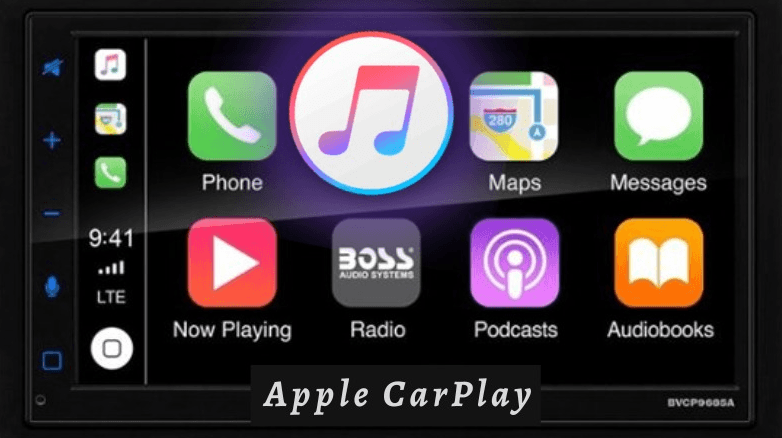
iPhoneデバイスの助けを借りて、最終的に車でApple Musicを楽しむには、XNUMXステップの手順を実行するだけで済みます.
ステップ1。 車を始動し、iPhone の Siri を「オン」にします。
ステップ2。 USB ケーブルを使用して CarPlay をサポートしている車をお持ちの場合は、それを介して iPhone を USB ポートに接続するだけです。
ステップ#3。 カーステレオの画面で、Apple Music アプリを探して開きます。 これで、お気に入りの Apple Music の曲を CarPlay でストリーミングできるようになりました。
iPhone 5 または最新バージョンの iPhone をお持ちの場合にのみ、Apple CarPlay をお楽しみいただけます。 古いバージョンを入手した場合は、Bluetooth 経由で曲をストリーミングするか、利用可能な他の方法を使用できます。
前述したように、Bluetooth を使用することもできます。 Apple CarPlay 音楽の使用に慣れていない場合、またはデバイスと車がサポートしていない場合は、Bluetooth 機能などの他のオプションを使用します。 現在、ほとんどの車にはこの Bluetooth 接続機能が装備されているため、お気に入りの Apple Music の曲を簡単にストリーミングできます。
この方法を使用する場合に備えて、詳細な手順を次に示します。
ステップ1。 モバイル デバイスで [設定] セクションに移動し、Bluetooth をペアリングする準備ができていることを確認します。
ステップ2。 デバイスとの接続が正常に確立されるようにするには、カーステレオも「ペアリングモード」にする必要があります。
ステップ#3。 車のステレオと使用するデバイスを正常にペアリングしたら、お気に入りの Apple Music の曲をストリーミングして、デバイスをコントロールとして使用できるようになります。
Apple Music の曲の再生を制御しながらデバイスを使用するのは、特に車内に XNUMX 人しかいない場合は特に不快に感じることがあります。 Apple CarPlay 音楽の代わりに USB ドライブを使用できるかどうか疑問に思っている場合は、記事のこの部分に答えがあります。
実際、Apple Music の曲は保護されたファイルです。 このメモでは、それらをダウンロードして USB ドライブに転送するのは少し難しいと思うかもしれません。 しかし、これは実際には簡単です!
を取り除くのに役立つ専門的なアプリがたくさんあります。 DRM Apple Music の曲を保護し、最終的にダウンロード プロセスを支援します。 最も信頼できるもののXNUMXつはこれです DumpMedia Apple Music 変換.
この DumpMedia Apple Music Converter は、 トラックをに変換します MP3 またはFLAC、AAC、 M4A、および WAV。 それらをこれらの形式に変換することで、メディア プレーヤーやガジェットとの互換性の問題も解消されます。 ID タグやオリジナルの品質は、曲の変換処理を行っても維持されるため、心配する必要はありません。 カスタマイズもできます!
これを持つことのもうXNUMXつの追加の利点 DumpMedia Apple Music Converter は、オーディオブック コンバーターとしても機能するということです。 したがって、オーディオブックのストリーミングが好きで、変換してダウンロードするのが好きなら、このアプリの機能を十分に活用することもできます。
他のアプリと比較して 10 倍の速度で、わずか数分で曲やオーディオブックをすぐに利用できるようになります。
DumpMedia Apple Music Converter のインターフェイスもフレンドリーです。 このアプリでApple Musicの曲を変換してダウンロードするためのステップバイステップのガイドです.
ステップ1。 PC にアプリを完全にインストールするには、いくつかの要件を満たす必要があります。 それらを完了したら、アプリをインストールして起動します。 メイン画面で、処理したいApple Musicの曲をプレビューして選択することから始めることができます. このアプリはバッチ変換を行うので、Apple Music の曲を大量に変換したい場合は、このアプリで変換できます。

ステップ2。 Apple Music の曲を完全にアップロードしたら、出力設定を完全にセットアップできるようになります。次のような形式を選択できます MP3 利用可能なオプションから。また、変換終了後に変換された曲にアクセスできる出力フォルダーを設定することを忘れないでください。他のパラメータはお好みに応じて変更できます。

ステップ#3。 すべての設定が完了したら、画面の下部にある「変換」ボタンをクリックするだけです。 その後、アプリは Apple Music の曲の変換を開始します。 それらのDRM解除手順 .
ほんの数分で、Apple Music の曲は変換され、DRM フリーになります。 曲の保護が解除されたので、USB ドライブに保存できるようになりました。 Apple Music の曲を入れたこの USB ドライブをカーステレオのポートに挿入するだけで、好きなようにストリーミングを楽しむことができます!
Apple CarPlay の音楽を楽しむ方法や、カー ステレオで曲をストリーミングするときに USB ドライブを使用する方法を学ぶだけでなく、CD を使用して車の中で Apple Music の曲を聴くこともできることを知っておく必要があります。
カー ステレオが CD の再生をサポートしている場合 (アクセスできる CD プレーヤーが付いている場合) MP3 または WAV ファイル)、Apple Music の曲を CD に書き込み、カー ステレオで再生できます。以来、 DumpMedia Apple Music Converter は、Apple Music の曲の変換をサポートしています MP3 またはWAVの場合は、変換プロセスを実行してから、iTunesアプリなどの他のアプリケーションを使用するか、 Win曲を CD に書き込むには、dows Media Player を使用します。
自動再生などのApple CarPlay音楽の使用中にエラーが発生することもあります。 以前にこの自動再生エラーが発生したことがある場合は、役立つヒントをいくつか紹介します。
Apple Car音楽を再生する 車に乗ってどこかに旅行しているときにApple Musicの曲をストリーミングするのに非常に便利な方法です. これとは別に、USBドライブを使用するなど、Apple Musicの曲を再生するための他のオプションがあることも知っておくとよいでしょう( DumpMedia Apple Music 変換) その他。 このトピックについてさらに質問がある場合は、以下のセクションに残してください。
